Werbung
Möchten Sie eine Batchdatei erstellen? Es ist einfach.
Batch-Dateien sind die Methode des Computerhandwerkers, um Dinge zu erledigen. Sie können alltägliche Aufgaben automatisieren, die erforderliche Zeit für etwas verkürzen und einen komplexen Prozess in etwas übersetzen, das jeder bedienen kann.
In diesem Artikel erfahren Sie, wie Sie eine einfache Batchdatei schreiben. Sie lernen die Grundlagen der Funktionen von Batchdateien kennen und wie Sie sie selbst schreiben. Ich werde Ihnen auch weitere Ressourcen zum Erlernen des Schreibens von Batch-Dateien (BAT) zur Verfügung stellen.
So erstellen Sie eine Batchdatei in Windows
Bevor wir auf die Details eingehen, finden Sie hier eine kurze Zusammenfassung
- Öffnen Sie eine Textdatei, z. B. einen Editor oder ein WordPad-Dokument.
- Fügen Sie Ihre Befehle hinzu, beginnend mit @echo [aus], gefolgt von - jeweils in einer neuen Zeile - Titel [Titel Ihres Batch-Skripts], Echo [erste Zeile] und Pause.
- Speichern Sie Ihre Datei mit der Dateierweiterung .Schläger, beispielsweise, test.bat.
- Doppelklicken Sie zum Ausführen Ihrer Batch-Datei auf die soeben erstellte BAT-Datei.
- So bearbeiten Sie Ihre Batchdatei: Klicken Sie mit der rechten Maustaste auf die BAT-Datei und auswählen Bearbeiten.
Ihre Rohdatei sieht ungefähr so aus: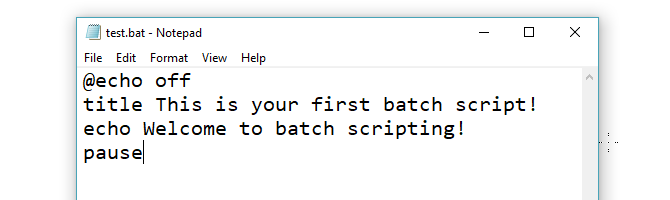
Und hier ist das entsprechende Befehlsfenster für das obige Beispiel: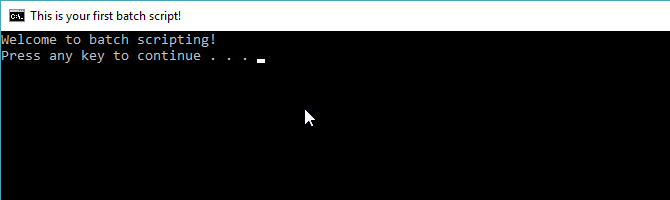
Wenn dies zu schnell ging oder Sie mehr über Befehle und deren Verwendung erfahren möchten, lesen Sie weiter!
Schritt 1: Erstellen Sie eine BAT-Datei
Nehmen wir an, Sie haben häufig Netzwerkprobleme. Sie befinden sich ständig auf der Eingabeaufforderung Die besten Tricks und Tipps für EingabeaufforderungenDie Eingabeaufforderung ist ein großartiges Tool für alltägliche PC-Benutzer, da sie einfach zu bedienen und dennoch leistungsstark ist. Hier sind 15 Tricks und Tipps zur Eingabeaufforderung, die Sie möglicherweise verpasst haben. Weiterlesen , tippen ipconfig und Pingen von Google, um Netzwerkprobleme zu beheben. Nach einer Weile stellen Sie fest, dass es etwas effizienter wäre, wenn Sie nur eine einfache BAT-Datei schreiben, sie auf Ihren USB-Stick kleben und auf den Computern verwenden würden, auf denen Sie Fehler beheben.
Erstellen Sie ein neues Textdokument
Eine Batchdatei vereinfacht wiederholbare Computeraufgaben über die Windows-Eingabeaufforderung. Unten finden Sie ein Beispiel für eine Batchdatei, die für die Anzeige von Text in Ihrer Eingabeaufforderung verantwortlich ist. Erstellen Sie eine neue BAT-Datei, indem Sie mit der rechten Maustaste auf einen leeren Bereich in einem Verzeichnis klicken und auswählen Neu, dann Text dokument.
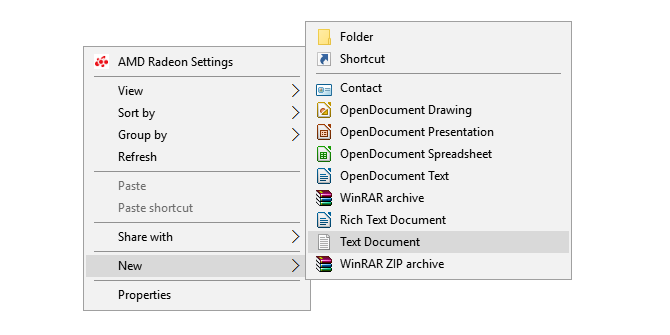
Code hinzufügen
Doppelklicken Sie darauf Neues Textdokument um Ihren Standard-Texteditor zu öffnen. Kopieren Sie den folgenden Code und fügen Sie ihn in Ihre Texteingabe ein.
@echo off title Dies ist dein erstes Batch-Skript! echo Willkommen beim Batch-Scripting! PauseAls BAT-Datei speichern
Das obige Skript gibt den Text "Willkommen beim Batch-Scripting!" Zurück. Speichern Sie Ihre Datei, indem Sie auf gehen Datei, Speichern alsund benennen Sie dann Ihre Datei nach Ihren Wünschen. Beenden Sie Ihren Dateinamen mit dem hinzugefügten .Schläger Erweiterung - welcome.bat zum Beispiel - und klicken Sie auf okay. Dadurch wird der Stapelprozess abgeschlossen. Doppelklicken Sie nun auf Ihre neu erstellte Batchdatei, um sie zu aktivieren.
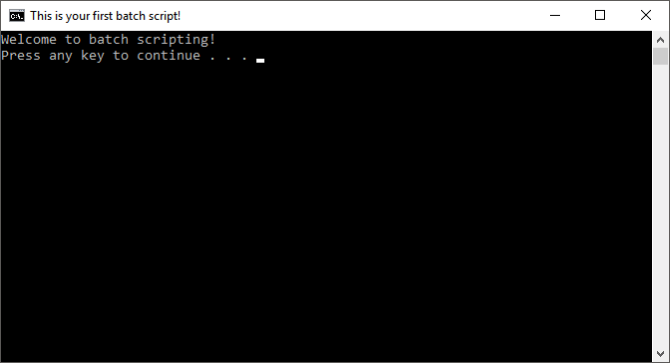
Gehen Sie nicht davon aus, dass dies alles ist, was Batch-Scripting kann. Bei den Parametern für Stapelskripte handelt es sich um optimierte Versionen von Eingabeaufforderungscodes. Sie sind also nur auf die Funktionen Ihrer Eingabeaufforderung beschränkt. Für diejenigen, die mit dem Programm nicht vertraut sind, Die Eingabeaufforderung kann ziemlich viel Wichtige Windows CMD-Befehle, die Sie kennen solltenDie düstere Oberfläche der Eingabeaufforderung ist Ihr Gateway zu erweiterten Windows-Tools. Wir zeigen Ihnen wichtige CMD-Befehle, mit denen Sie darauf zugreifen können. Weiterlesen .
Schritt 2: Lernen Sie die Grundlagen des Batch-Scripting
Batch-Dateien verwenden dieselbe Sprache wie die Eingabeaufforderung. Sie teilen der Eingabeaufforderung lediglich mit, was Sie über eine Datei eingeben möchten, anstatt sie in die Eingabeaufforderung einzugeben. Das spart Ihnen Zeit und Mühe. Sie können damit auch eine gewisse Logik eingeben (z. B. einfache Schleifen, bedingte Anweisungen usw.). dass prozedurale Programmierung konzeptionell in der Lage ist).
@Echo: Mit diesem Parameter können Sie Ihr Arbeitsskript an der Eingabeaufforderung anzeigen. Dieser Parameter ist nützlich, um Ihren Arbeitscode anzuzeigen. Wenn Probleme mit der Batch-Datei auftreten, können Sie die mit Ihrem Skript verbundenen Probleme mithilfe der Echo-Funktion anzeigen. Folgendes hinzufügen aus Mit diesem Parameter können Sie Ihr Skript nach Abschluss schnell schließen.
Titel: Bereitstellung der gleichen Funktion wie a
cls: Löscht Ihre Eingabeaufforderung, die am besten verwendet wird, wenn durch fremden Code das gefunden werden kann, worauf Sie zugreifen müssen.
rem: Abkürzung für Anmerkung bietet die gleiche Funktionalität wie Tag in HTML. Rem-Anweisungen werden nicht in Ihren Code eingegeben. Stattdessen werden sie verwendet, um den Code zu erklären und Informationen zu geben.
%%ein: Jede Datei im Ordner.
(“.\”): Der Stammordner. Wenn Sie die Eingabeaufforderung verwenden, müssen Sie die Eingabeaufforderung in ein bestimmtes Verzeichnis leiten, bevor Sie einen Dateinamen ändern, eine Datei löschen usw. Bei Batch-Dateien müssen Sie nur Ihre .bat-Datei in das Verzeichnis Ihrer Wahl einfügen.
Pause: Ermöglicht eine Unterbrechung der logischen Kette Ihrer .bat-Datei. Auf diese Weise können Benutzer Befehlszeilen lesen, bevor sie mit dem Code fortfahren. Der Ausdruck „Drücken Sie eine beliebige Taste, um fortzufahren…“ kennzeichnet eine Pause.
Start “” [Website]: Gehen Sie mit Ihrem Standard-Webbrowser zu einer Website Ihrer Wahl.
ipconfig: Dies ist ein klassischer Eingabeaufforderungsparameter, der Informationen zu Netzwerkinformationen freigibt. Diese Informationen umfassen MAC-Adressen, IP-Adressen und Subnetzmasken.
Klingeln: Pingt eine IP-Adresse an und sendet Datenpakete über Serverrouten, um deren Standort und Latenz (Antwortzeit) zu messen.
Die Bibliothek für Batch-Variablen ist, gelinde gesagt, riesig. Zum Glück gibt es eine Wikibook-Eintrag Hier steht Ihnen die umfangreiche Bibliothek mit Batch-Skriptparametern und -variablen zur Verfügung.
Schritt 3: Schreiben Sie Ihre BAT-Datei und führen Sie sie aus
Wir erstellen zwei Beispiele für Batch-Skripte, mit denen Sie Ihre täglichen Online- und Offline-Aktivitäten vereinfachen können.
Nachrichtenskript
Erstellen wir ein sofort nützliches Batch-Skript. Was wäre, wenn Sie alle Ihre Lieblingsnachrichten-Websites öffnen möchten, sobald Sie aufwachen? Da Batch-Skripte Eingabeaufforderungsparameter verwenden, können wir ein Skript erstellen, das alle Nachrichtenmedien in einem einzigen Browserfenster öffnet.
So wiederholen Sie den Batch-Herstellungsprozess: Erstellen Sie zunächst eine leere Textdatei. Rechtsklick ein leeres Feld in einem Ordner Ihrer Wahl und wählen Sie Neu, dann Text dokument. Geben Sie bei geöffneter Textdatei das folgende Skript ein. In unserem Beispiel werden die wichtigsten online verfügbaren amerikanischen Nachrichtenmedien aufgeführt.
@echo off start "" http://www.cnn.com. Anfang "" http://www.abc.com. Anfang "" http://www.msnbc.com. Anfang "" http://www.bbc.com. Anfang "" http://www.huffingtonpost.com. Anfang "" http://www.aljazeera.com. Anfang "" https://news.google.com/Das obige Skript stapelt einen Anfang "" Parameter übereinander, um mehrere Registerkarten zu öffnen. Sie können die bereitgestellten Links durch Links Ihrer Wahl ersetzen. Nachdem Sie das Skript eingegeben haben, gehen Sie zu Datei, dann Speichern als. Speichern Sie im Fenster Speichern unter Ihre Datei mit dem .Schläger Erweiterung und ändern Sie die Speichern unter Parameter zu Alle Dateien (*.*).
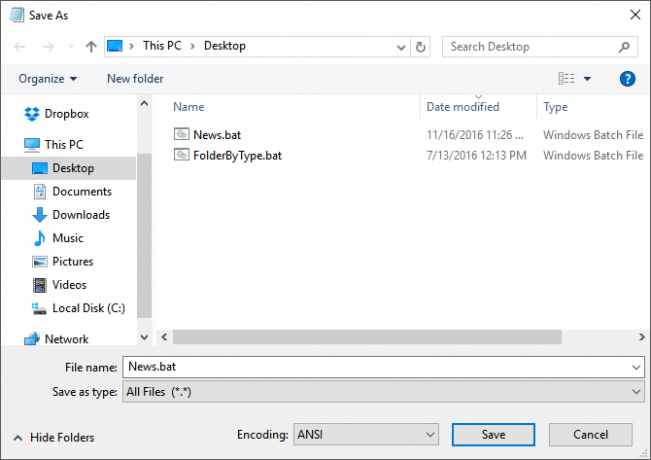
Nachdem Sie Ihre Datei gespeichert haben, müssen Sie sie nur noch ausführen Doppelklicken Sie auf Ihre BAT-Datei. Sofort werden Ihre Webseiten geöffnet. Wenn Sie möchten, können Sie diese Datei auf Ihrem Desktop ablegen. Auf diese Weise können Sie auf alle Ihre Lieblingswebsites gleichzeitig zugreifen.
File Organizer
Haben Sie mehrere Dateien pro Tag heruntergeladen, nur um Hunderte von Dateien in Ihrem Download-Ordner zu verstopfen? Erstellen Sie eine Batchdatei mit dem folgenden Skript, das Ihre Dateien nach Dateityp sortiert. Legen Sie die .bat-Datei in Ihrem unorganisierten Ordner ab und doppelklicken Sie zum Ausführen.
@echo off rem Für jede Datei in Ihrem Ordner. für %% a in (". \ *") do ( rem Überprüfen Sie, ob die Datei eine Erweiterung hat und ob es nicht unser Skript ist. if "%% ~ xa" NEQ "" if "%% ~ dpxa" NEQ "% ~ dpx0" ( rem Überprüfen Sie, ob der Erweiterungsordner vorhanden ist. Wenn nicht, wird er erstellt. falls nicht vorhanden "%% ~ xa" mkdir "%% ~ xa" rem Verschieben Sie die Datei in das Verzeichnis. Verschiebe "%% a" "%% ~ dpa %% ~ xa \" ))Hier ist ein Beispiel für meinen Desktop zuvor, eine lose Auswahl an Bilddateien.
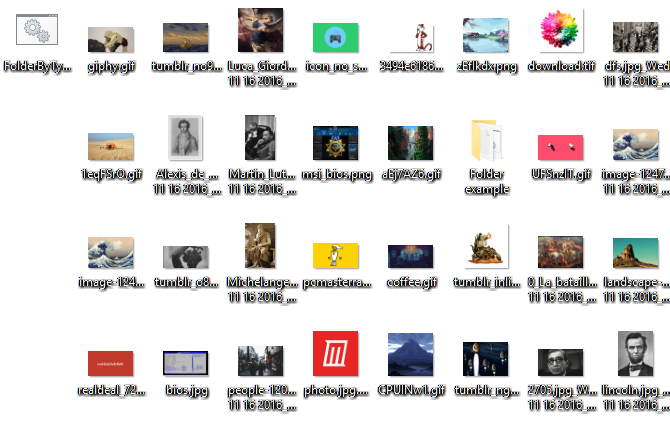
Hier sind die gleichen Dateien danach.
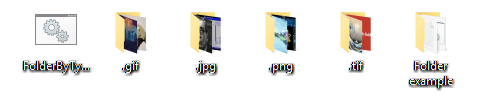
So einfach ist das. Dieses Batch-Skript funktioniert auch mit allen Dateitypen, unabhängig davon, ob es sich um Dokumente, Videos oder Audiodateien handelt. Auch wenn Ihr PC das Dateiformat nicht unterstützt, erstellt das Skript einen Ordner mit der entsprechenden Bezeichnung für Sie. Wenn Sie bereits einen JPG- oder PNG-Ordner in Ihrem Verzeichnis haben, verschiebt das Skript Ihre Dateitypen einfach an den entsprechenden Speicherort.
Automatisieren Sie die einfachen Dinge mit Stapelskripten
Dies ist nur ein Vorgeschmack auf das, was Batch-Skripte zu bieten haben. Wenn Sie etwas Einfaches immer wieder tun müssen - ob Sie Dateien bestellen, mehrere Webseiten öffnen, Umbenennen von Dateien in Massen oder Erstellen von Kopien wichtiger Dokumente - mit Batch können Sie mühsame Aufgaben vereinfachen Skripte.
Gehen Sie noch weiter Einfügen von IF-Anweisungen in Ihre Batch-Skripte 5 IF-Anweisungen für intelligentere Windows-StapelskripteEs gibt verschiedene Arten von IF-Anweisungen, die Sie in einer Windows-Batchdatei verwenden können, um Zeit und Mühe zu sparen. Überprüfen Sie diese Beispiele, um mehr zu erfahren. Weiterlesen . Und wenn Sie auch Linux verwenden, schauen Sie sich das an die besten Möglichkeiten, die zu verwenden df Befehl.
Ian Buckley ist freiberuflicher Journalist, Musiker, Performer und Videoproduzent und lebt in Berlin. Wenn er nicht schreibt oder auf der Bühne steht, bastelt er an DIY-Elektronik oder Code in der Hoffnung, ein verrückter Wissenschaftler zu werden.

